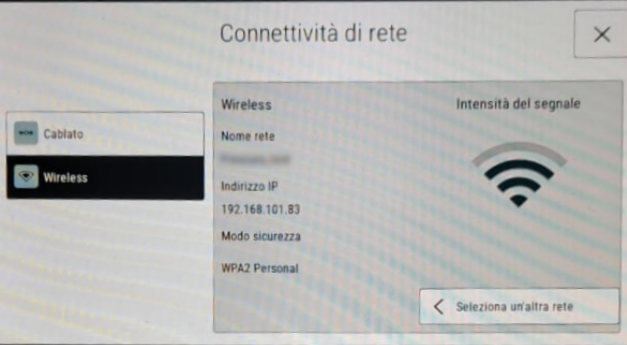Guide Utili
Stampanti e Multifunzione
Xerox - Collegare la stampante in Wifi
Marca: Xerox
Modelli compatibili: Xerox C410-C415 , Altalink C8035/C8045/C8055/C8070
Quando si applica
Procedura da seguire se si deve ricollegare la stampante in Wifi, a seguito di cambio router o spostamento.
Soluzione
Cosa serve:
Conoscere il nome e la password della propria rete wifi
Il cavo Ethernet deve essere scollegato
Procedura:
Dal display, cliccare sul pulsante ADMIN in alto a sinistra e accedere con: username= admin // password = 98765 (se non si accede, contattare il supporto).
Scegliere l'icona DISPOSITIVO
Selezionare STRUMENTI - IMPOSTAZIONI DI RETE e sulla destra dello schermo: CONNETTIVITA' DI RETE - WIRELESS
Se appare un pop-up, selezionare "continua installazione wireless"
Partirà la ricerca delle reti, se non appare la vostra rete, ripetere l'operazione in quanto la scheda potrebbe metterci anche 5 minuti prima di visualizzare tutte le reti disponibili. A questo punto, scegliere la propria rete
Cliccare quindi sul pulsante 'PASSWORD' e inserire la password, confermare con OK quindi clicca su CONNETTI.
Una volta eseguita la connessione, apparirà una schermata riepilogativa con la rete a cui siete connessi e l'indirizzo IP della stampante:
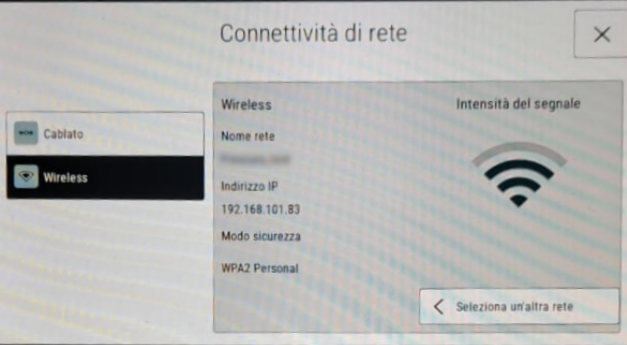
Passaggio successivo:
Per impostare la macchina con indirizzo IP FISSO, accedere sempre come admin (punto 1 precedente), scegliere l'icona DISPOSITIVO quindi selezionare STRUMENTI e scegliere IMPOSTAZIONI DI RETE - IMPOSTAZIONI TCP/IP e selezionare il riquadro INDIRIZZAMENTO DINAMICO, disabilitare quindi cliccando su DISABILITATO e confermare con OK.
Se si vuole cambiare l'indirizzo IP, si torna dietro di una voce sul menù e si sceglie IPV4. Cliccare quindi sull'indirizzo IP e modificarlo con il valore preferito. Confermare con OK e uscire dal menu cliccando sul pulsante CASETTA.
Si può ora uscire dal menu admin, cliccando sul pulsante ADMIN in alto a sinistra e selezionando ESCI.
Data di emissione: September 24, 2024
Data di ultima revisione: September 25, 2024